Les tâches peuvent être soumises au serveur de tâches en vue d'être traitées pendant le processus d'archivage, la modification de l'état de cycle de vie, le chargement de fichiers à l'aide d'Autoloader ou pendant la mise à jour de la vue dans l'application client.
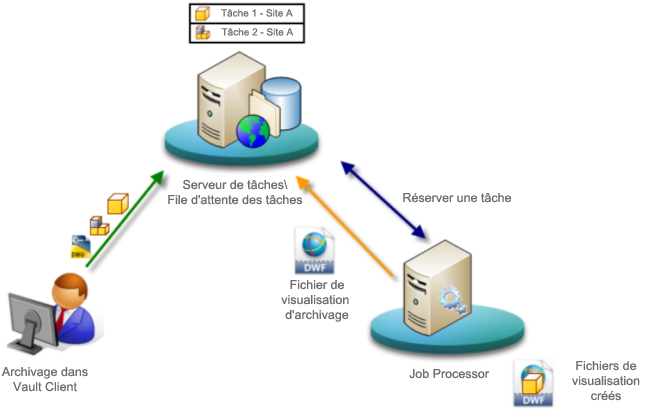
Soumettre les tâches pendant l'archivage
Dans la boîte de dialogue Archiver, cliquez sur le bouton Paramètres et sélectionnez Envoyer au serveur de tâches dans la section Options des pièces attachées de visualisation.

Soumettre une tâche à l'aide du client
Pour utiliser le serveur de tâches dans l'application client :
- Sélectionnez un fichier, puis cliquez sur la flèche en regard du bouton Mettre à jour.
- Dans le menu qui s'affiche, sélectionnez Mise à jour de la file d'attente.
- Cliquez sur le bouton Mettre à jour.

Soumettre plusieurs fichiers simultanément à l'aide du client
Pour utiliser le serveur de tâches avec plusieurs fichiers simultanément, sélectionnez tous les fichiers dans la grille, puis sélectionnez Actions > Mettre la vue à jour > Mise à jour de la file d'attente.
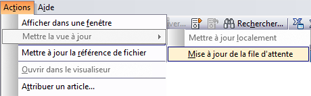
Soumettre les tâches automatiquement à l'aide d'un cycle de vie
Pour synchroniser les propriétés d'une transition d'état du cycle de vie, cochez la case en regard de Synchroniser les propriétés et effectuez la mise à jour de la vue à l'aide du serveur de tâches dans la boîte de dialogue Transition.
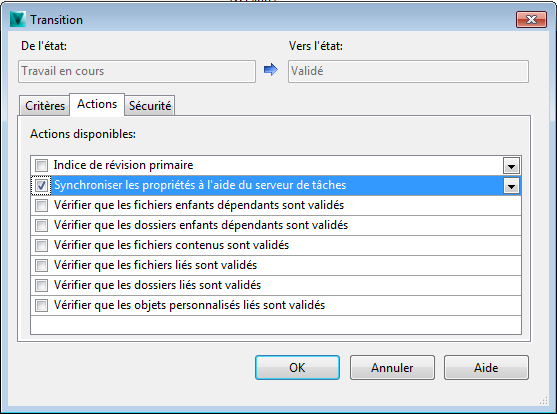
Soumettre les tâches à l'aide d'Autoloader
Pour utiliser le serveur de tâches dans Autoloader, sélectionnez Créer une pièce attachée de visualisation, puis le bouton radio Utilisation du serveur de tâches.
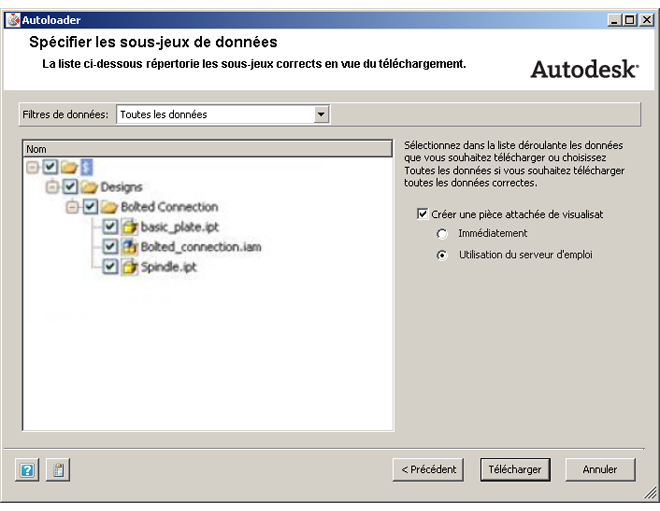
Mettre à jour la vue DWF dans le client Web
Le client Web peut également être utilisé pour mettre à jour un fichier de visualisation. Utilisez la fonctionnalité Mettre à jour le fichier de visualisation pour republier les fichiers de visualisation obsolètes. Le fichier de visualisation est publié par le serveur de tâches et d'autres utilitaires ne sont donc pas requis par le client Web.
- Cliquez sur Mettre à jour le fichier de visualisation.
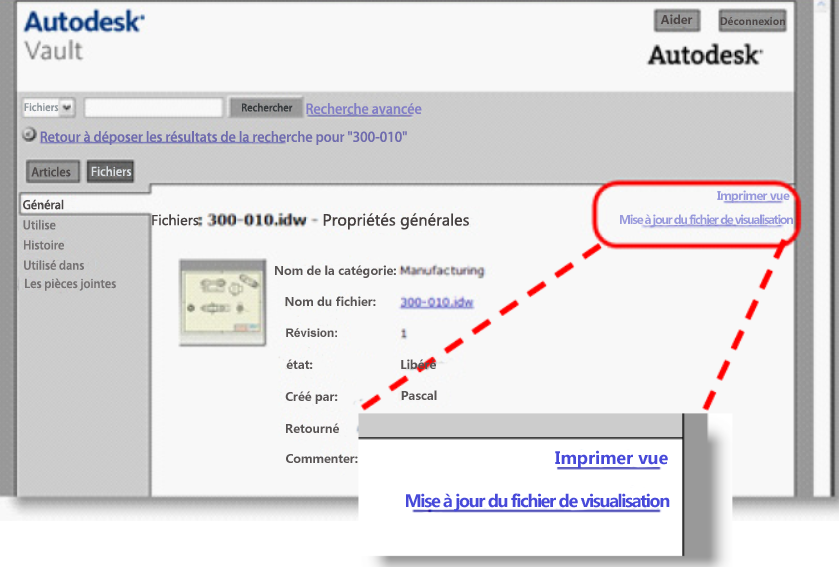
- Permet de se connecter au coffre-fort. La demande de mise à jour du fichier de visualisation est envoyée au serveur de tâches. Le serveur de tâches confirme la demande et ajoute la tâche à la file d'attente.
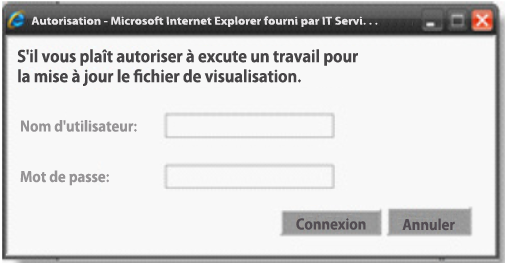
Créer la visualisation des tâches DWF/DFX pour les fichiers Inventor
L'option de création de tâche DWF pour les fichiers Inventor (et Synergy DWG) utilise toujours les paramètres du fichier projet de l'administrateur.
Si l'administrateur n'a pas défini un fichier projet, le message d'erreur "The default Inventor project file is not set or could not be found" est enregistré pour la tâche. Cette erreur s'affiche également pour le flux de travail "Mettre à jour localement" s'il n'existe aucun administrateur ou fichier projet d'utilisateur.
Disponibilité des versions
La fonctionnalité Job Processor est disponible dans certaines versions d'Autodesk Vault. Reportez-vous au tableau suivant pour voir si votre version offre cette fonction.
| 2012 | 2013 | 2014 | |
|---|---|---|---|
| Autodesk Vault Basic |

|
||
| Autodesk Vault Workgroup |

|

|

|
| Autodesk Vault Collaboration |

|

|

|
| Autodesk Vault Professional |

|

|

|